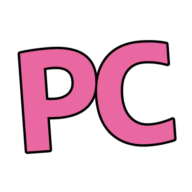WORD既定のフォントの変更・固定方法
新しい年が明け、あっという間に1月も最終日となりました。
本日で受講終了された方もおられれば、明日2月~受講スタートの方もたくさんおられます。
出会いあれば別れあり・・・
ちょっぴり寂しいですが、当教室で学ばれたこと少しでもステップアップに繋がれば嬉しいです。
WORD既定のフォントの変更・固定方法
WORDを起動すると、【既定のフォント】が【游明朝】に設定されています。
この設定されている【既定のフォント】はご自分の好みのフォントに変更することができます。
それではやってみましょう。
①WORDを起動します。既定のフォントが【游明朝】・フォントサイズ【10.5】です。
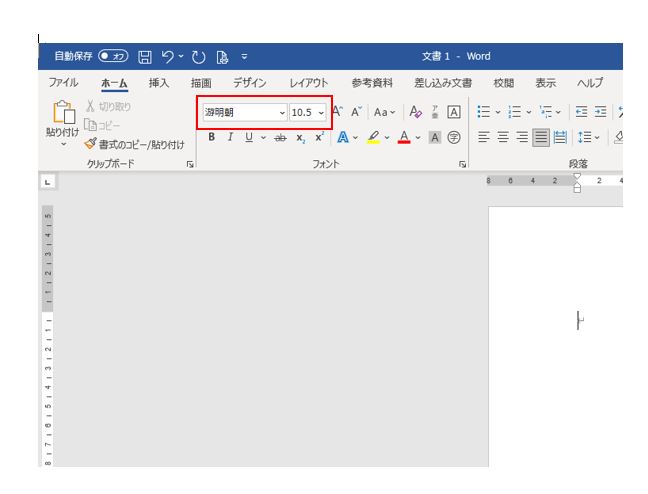
②【ホーム】タブの【フォント】ダイアログボックスの一覧起動ツールをクリックします。
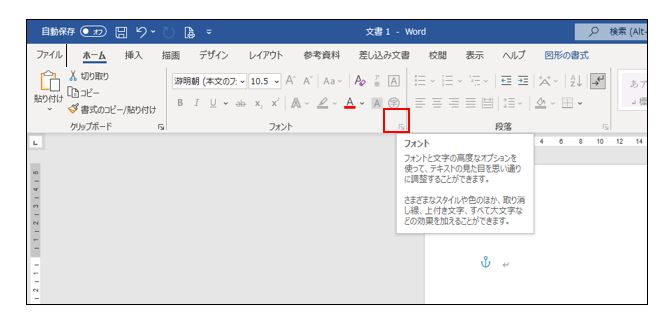
③ ここでは【日本語用のフォント】を【メイリオ】、【サイズ】を【11】にします。
【規定に設定】【OK】をクリックします。
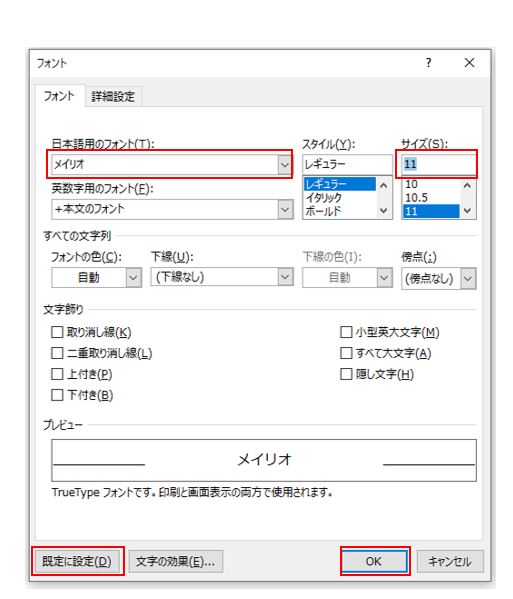
④【Normal.dotmテンプレートを使用したすべての文書】をクリックし、【OK】をクリックします。
※【この文書だけ】にチェックを入れると、次回WORD起動時元の規定に戻ります。
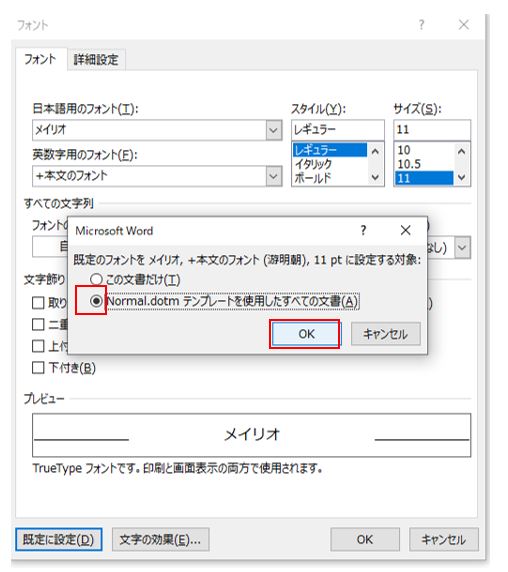
これで、WORDのデフォルトフォントの変更は完了です。
新規文書作成の度に適用したいフォントを選択するという面倒な手間は省けます。